 全体機能
全体機能
1.共有フォルダー(Onedrive,
Dropbox等)の管理
(状態管理:オープン、作業中、クローズとチャット、ファイル管理)
(メニュー:「ファイル」ー「共有フォルダーリスト管理」を開く)

1.1.カレント共有フォルダーでのチャット
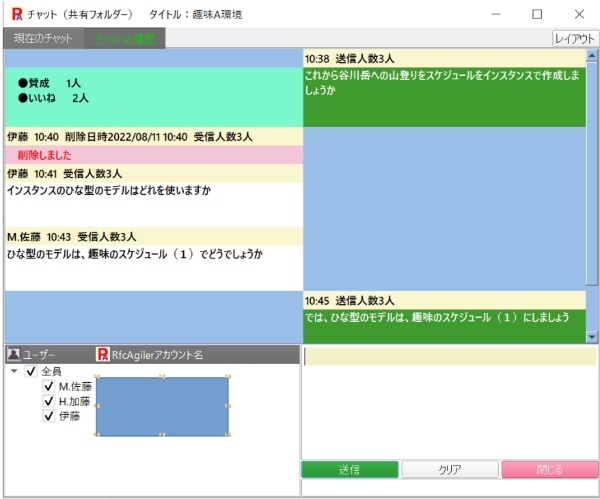
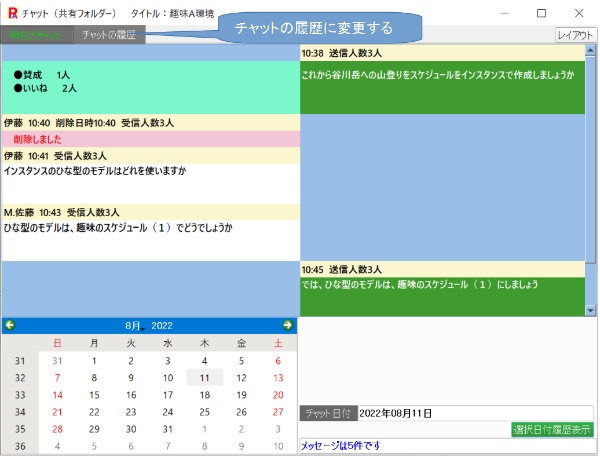

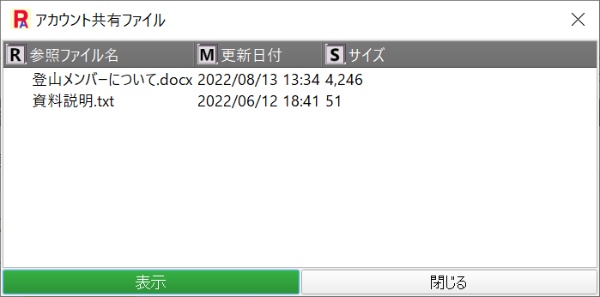

3. モデルを元にグループで実例でインスタンスの大分類(Lクラス)、
小分類(Sクラス)とキーワードデータを作成し資料の整理
3,1.管理画面(グループオーナーと各担当者)

3.2.インスタンス画面(各担当者がモデルから大分類(Lクラス)、
小分類(Sクラス)、キーワードデータ)

3.3.インスタンスでメール
(1) インスタンスメール画面

(2)インスタンスメール送信画面

(3) メール受信内容(Gmailへ送信の場合)

3.4.インスタンスでのチャット


4. 各担当者のインスタンスの大分類(Lクラス)、小分類(Sクラス)
作成日、予定完了日、進捗率、完了日よりスケジュール表を表します。

5. 各担当者間がインスタンスで作成した大分類(Lクラス)、小分類(Sクラス)、
キーワードに対する質問・要求・回答を行う。
自分が質問・要求する場合は、質問・要求タブ画面で行う

質問者からの回答を行う場合は、回答タブ画面で行う。

6. モデルとインスタンスで章立てのドキュメントの作成を行い、
モデルとインスタンスの大分類(Lクラス)、小分類(Sクラス)、
キーワードを章・節にリンクする。
(1)モデルドキュメント
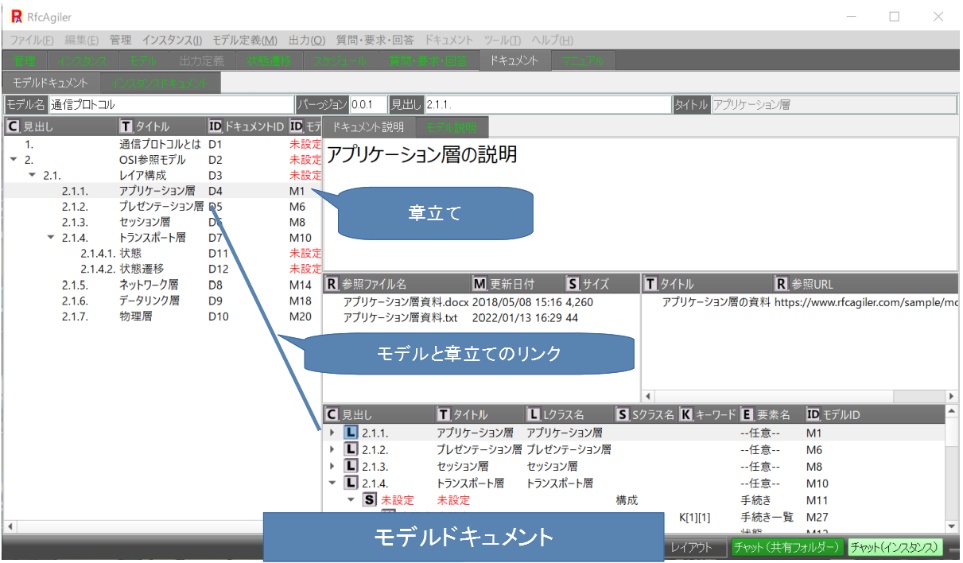
(2)インスタンスドキュメント】
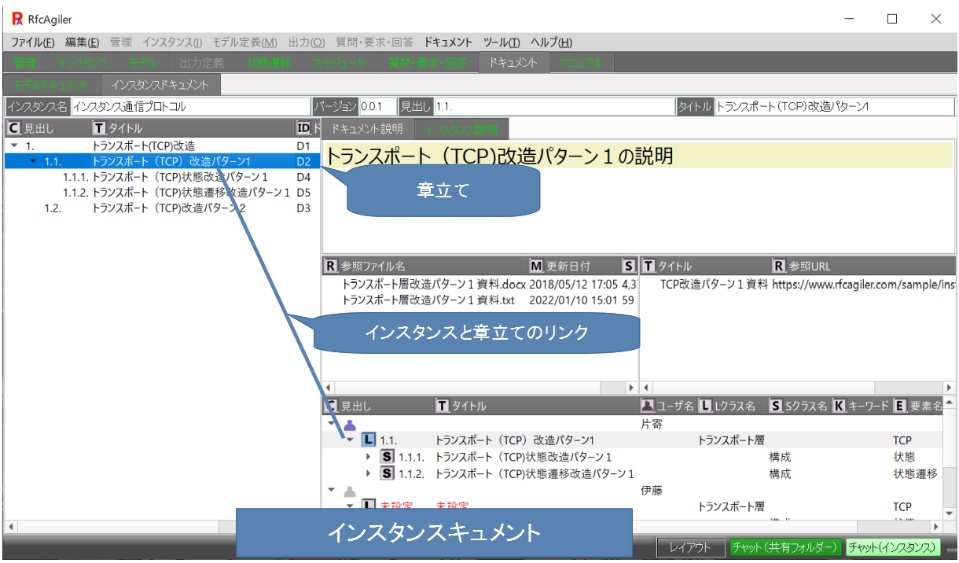
7. 担当者のインスタンスの状態キーワードデータ、状態遷移キーワードデータより
状態遷移図を生成し、状態を位置付けます。
(1)状態キーワードデータ
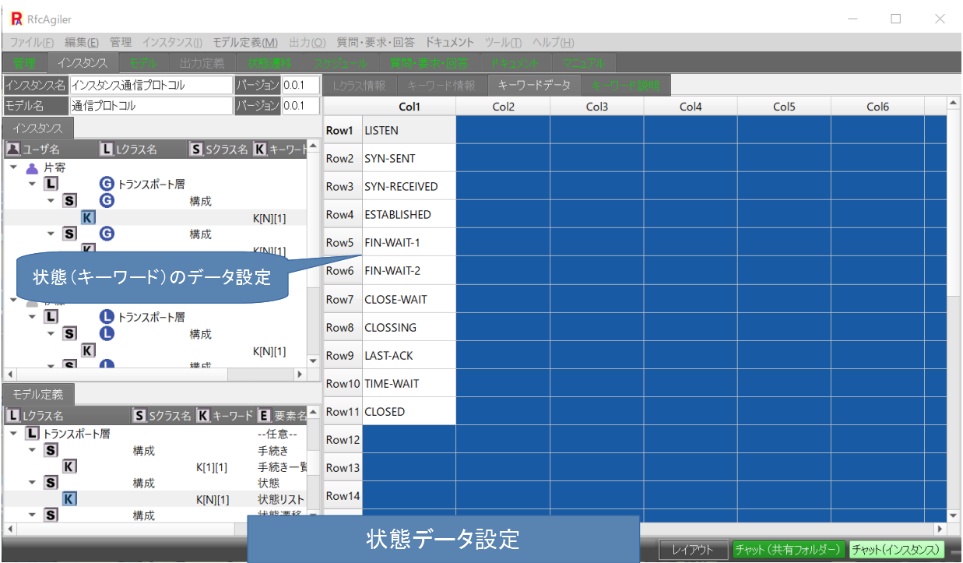
(2)状態遷移キーワードデータ
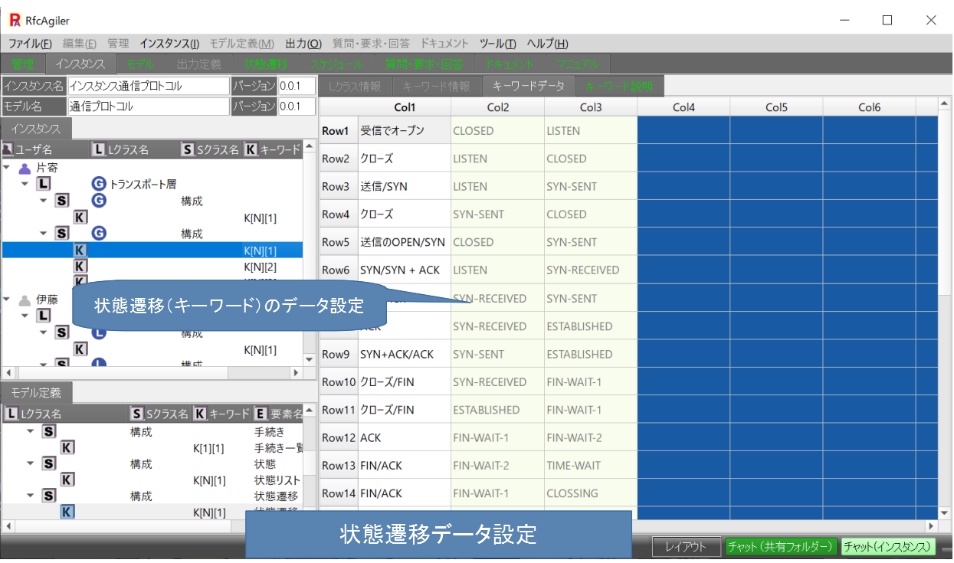
(3)状態遷移図

8. 各担当者のインスタンスの大分類(Lクラス)、小分類(Sクラス)の資料から
必要なものを自分の環境化に保存する。

9.モデルの大分類(Lクラス)と小分類(Sクラス)の要素とキーワードを出力定義の
パターンファイル内に記述する。インスタンスの実際の要素とキーワードのデータを
展開しファイルを生成する。
(1)出力定義のパターンファイルの作成

(2)出力定義のパターンファイルの展開

(3)インスタンスの担当者を選択し、インスタンスの実データを展開してファイルに出力

(4)出力ファイル内容

10.担当者が変わる場合は担当者移譲により担当者を変えます。担当者は内容の
更新を行えますが、担当者以外は、参照のみとなります。
(1)モデル担当者移譲

(2)インスタンス担当者移譲(管理画面で自分の担当の移譲)
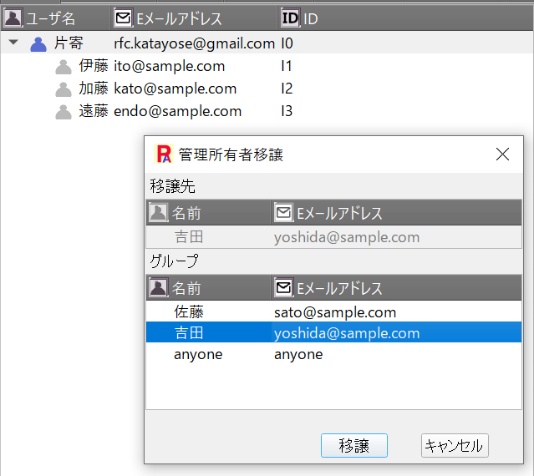
(3)出力定義担当者移譲
